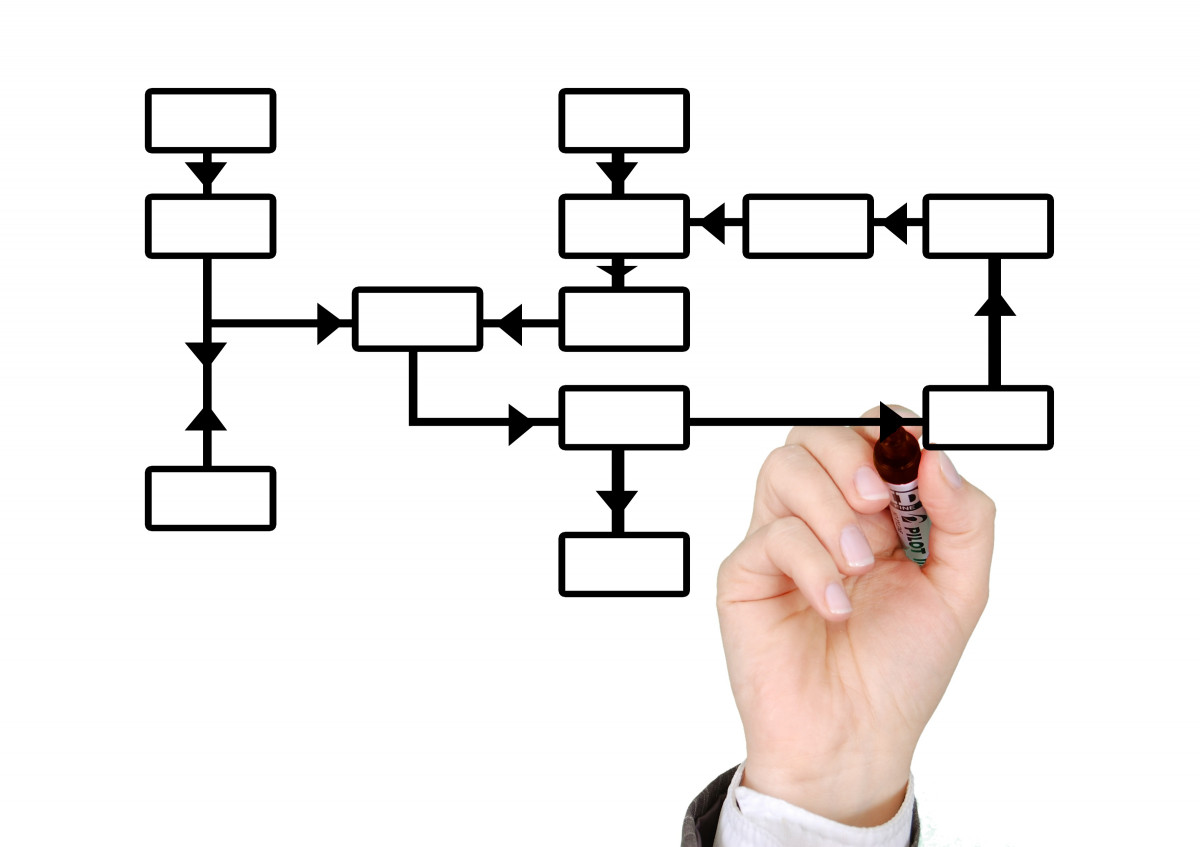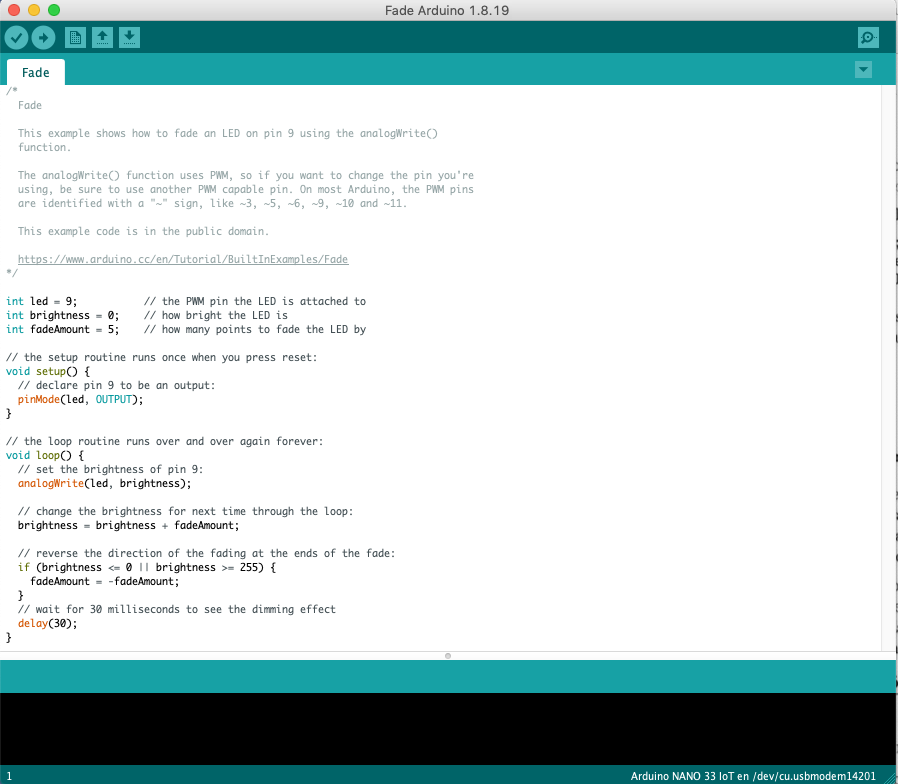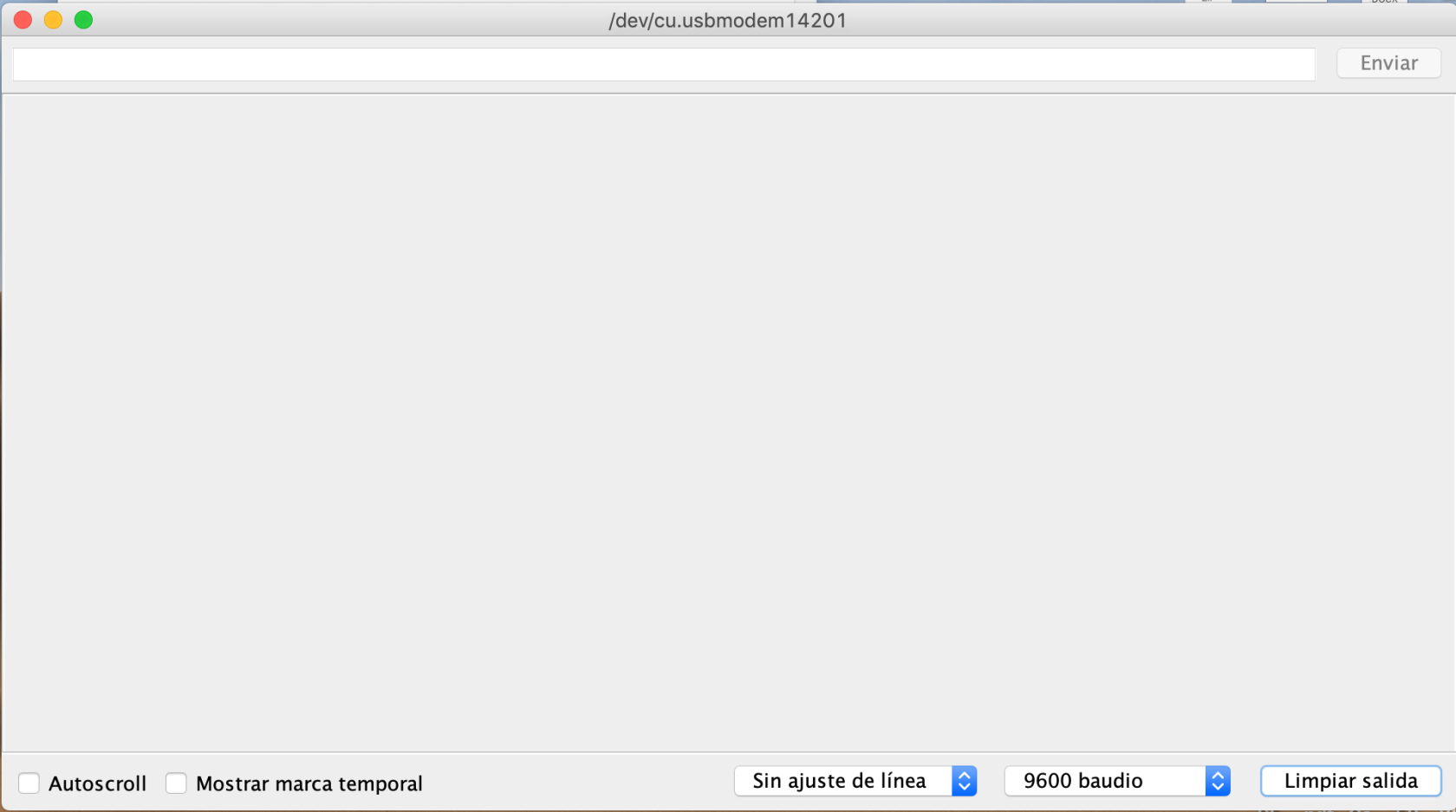Estructuras básicas para entendernos con Arduino
De momento, ya hemos puesto en funcionamiento nuestro Arduino y hemos visto algunos de los sensores y actuadores que podemos emplear con él, ha llegado el momento de ver con más detalle cómo darle las órdenes para hacerlo funcionar. Ya hemos visto algo de esto en los ejemplos de apartados anteriores (Véase el apartado Entender el código para encender el LED) donde aparecían funciones y palabras reservadas.
Ahora, ha llegado el momento de ir un poco más allá, para poder comunicarnos con Arduino, y para ello, va a ser necesario que conozcamos algunas estructuras básicas comunes a todos los lenguajes de programación imperativa.
Un momento... ¿programación imperativa?
A la hora de programar nuestros proyectos y dependiendo del propósito de nuestro proyecto, existen diferentes paradigmas de programación. No vamos a ahondar en este tema más allá de mencionarlo, pero al menos, es importante saber qué significa eso de programación imperativa, porque probablemente nos encontremos con ese concepto si continuamos desarrollando proyectos de programación.
Básicamente, si programamos utilizando el paradigma imperativo lo que haremos será dar órdenes explícitamente. Un ejemplo de ello sería la sentencia: "Realiza la acción que yo quiera todo el rato". ¿Nos suena de algo? Eso es exactamente lo que hace la función loop() en Arduino.
Parece lógico que para programar tengamos que dar órdenes al ordenador o microcontrolador en cuestión, pero existen otros paradigmas como, por ejemplo, el declarativo, que no funcionan así. Un ejemplo de ello sería el caso en el que a nuestro ordenador le proporcionamos una conjunto de hechos y reglas y posteriormente le hacemos una consulta para que nos devuelva esa información. Por ejemplo, si creamos una base de hechos que contenga una serie de libros y su autor, podemos preguntar: ¿Quién ha escrito este libro? Y la aplicación nos devolverá esa información.
Si tienes interés en leer más sobre este tema, puedes echarle un vistazo a estas páginas.
Existen problemas que podemos resolver empleando ambos paradigmas, cuando programamos es necesario decidir cuál es el más adecuado. No obstante, aquí no vamos a tener ese problema, porque con los proyectos que vamos a ver en este curso, siempre vamos a emplear el paradigma imperativo.
La estructura de estos programas suele representarse con lo que se conoce como diagrama de flujo. Con él, se representan los diferentes caminos que puede tomar nuestro algoritmo dependiendo de las condiciones que se cumplan o no. Estas condiciones será lo primero que veremos, ya que son la base sobre la que se construye cualquier algoritmo.
Condicionales (if-else-else if)
Estas estructuras se encargan de controlar qué acciones de nuestro algoritmo van a ejecutarse y cuáles no. Solo hay dos opciones, o bien se cumplirán las condiciones, o no.
Las palabras clave de esta estructura son:
IF - ELSE
IF: A esta palabra le seguirá la condición que deberá cumplirse para ejecutar una serie de acciones.
ELSE: irá seguida de las acciones que se ejecutarán en caso de que la condición no se cumpla.
Un ejemplo para verlo en acción
No hay mejor manera para entender algo que ver una demostración de su uso. Para ello, vamos a recurrir a uno de los ejemplos que nos brinda la IDE de Arduino. Este ejemplo podemos encontrarlo dentro de:
Archivo > Ejemplos > 01. Basics > Fade
En este ejemplo, lo que hacemos es aumentar y disminuir la luminosidad de un LED de manera progresiva, en lugar de encenderlo o apagarlo del todo, como hacíamos en la práctica del bloque anterior.
Para ello, haremos uso de unos pines especiales, los cuáles pueden ser configurados para funcionar con modulación por ancho de pulsos. Y, ¿esto qué significa? pues que no solamente tienen dos posiciones (encendido o apagado), sino que podemos controlar cómo de apagado y encendido está controlando la cantidad de energía que recibe.
Regular esta cantidad de energía puede hacerse con la función analogWrite(). Ya habíamos visto la función digitalWrite(). Si no te acuerdas, puedes echarle un vistazo aquí. analogWrite() nos permite darle al pin elegido un valor de 0 a 255, siendo 0 totalmente apagado y 255 totalmente encendido. ¿Cuál es la particularidad de esta función? que, a diferencia de digitalWrite(), que puede ser configurada con cualquier pin, analogWrite() no.
Una lista de los pines que admiten PWM dependiendo del Arduino que estemos utilizando la encontramos aquí.
De este ejemplo, por el momento, vamos a ver concretamente la parte relacionada con el condicional, pero volveremos a él después para utilizarlo como ejemplo de uso de palabras reservadas y funciones. En este algoritmo, el condicional aparece en las siguientes líneas.
if (brightness <= 0 || brightness >= 255) {
fadeAmount = -fadeAmount;
}En estas líneas encontramos la palabra reservada if seguida de dos condiciones encerradas entre paréntesis. Lo que traducido a español significaría: "Si el brillo es menor o igual que cero o el brillo es mayor o igual que 255". La disyunción nos viene dada por el operador lógico OR que para Arduino se traduce como ||. Otros operadores lógicos muy comunes son AND, que se traduce por && y NOT, que se escribe !.
Entre corchetes { } encontramos la acción a realizar. En este caso, revertir la cantidad de brillo que emitirá nuestro LED: si lo hemos apagado, lo comenzaremos a encender y al revés, si lo hemos encendido completamente, comenzaremos a apagarlo.
En este caso, no existe una acción que deba ejecutarse en caso de que no se de alguna de las dos circunstancias encerradas en el condicional, pero si la hubiese aparecería detrás de la palabra else.
Por tanto, un esquema de la estructura de los condicionales sería:
if (Condición) {
Acción A
} else {
Acción B
}
Siendo posible también:
if (Condición) {
Acción
}
Una última palabra sobre los condicionales: else if
Existe también la posibilidad de que tengamos que realizar selecciones que den lugar a más de dos posibilidades, como por ejemplo en el caso que estemos leyendo ciertos valores de un sensor y queramos que un actuador realice diferentes acciones dependiendo de ellos.
Si el sensor recibe valores entre 0 y 255 --> Acción A
Si el sensor recibe valores entre 256 y 511 --> Acción B
Si el sensor recibe valores entre 512 y 1024 --> Acción C
Para ello necesitaremos las palabras else if, las cuales indican una segunda condición, o sucesivas.
La estructura sería la siguiente:
if (Condición 1) {
Acción A
} else if (Condición 2) {
Acción B
} else{
Acción C
}
Iteraciones (for y while)
Definiremos como iteración a la ejecución sistemática de una serie de acciones determinadas mientras se dé una condición específica. Existe una condición que se analiza, normalmente, cada vez que se repite dicha iteración. Si esta condición se sigue cumpliendo, volveremos a repetir el proceso; si, por el contrario, ya no se cumple, pasaremos a la siguiente línea de código y ejecutaremos la acción correspondiente.
Las dos más comunes son for y while. En la sentencia for, existe un índice cuyo valor va aumentando o disminuyendo conforme se ejecuta el algoritmo y la condición de la iteración va comprobando si se ha alcanzado el límite o no.
Un esquema de esta estructura sería:
for (int indice= inicial; índice<= final; índice ++){
Acción
}
Es importante no olvidar colocar los paréntesis, puntos y comas y los corchetes donde corresponda, o Arduino se quejará y no nos hará caso...
Un ejemplo para verlo en acción
TIEMPO ESTIMADO DE REALIZACIÓN: 15 min.
Un ejemplo sencillo de esta estructura, que te aconsejo que construyas para verlo en funcionamiento, lo encontramos en este fragmento de código:
// Controlar la luminosidad de un LED usando PWM y analogWrite()
int PWMpin = 9; // LED conectado al pin 9, con PWM.
void setup() {
// no es necesario
}
void loop() {
for (int i = 0; i <= 255; i++) {
analogWrite(PWMpin, i);
delay(10);
}
}Como podemos comprobar, el bucle for se ejecuta continuamente por estar dentro de la función void loop() y lo que hace es encender contínuamentecontinuamente el LED. En este caso únicamente lo enciende, no se encarga de apagarlo.
1. Conectaremos con un cocodrilo uno de nuestros LED al pin 9.
Para ello, conectaremos un extremo del cocodrilo al signo + del LED y el otro extremo del cocodrilo al pin 9, con MUCHO CUIDADO de que el cocodrilo exclusivamente esté en contacto con ese pin y no con los de los laterales:
2. Conectaremos un cocodrilo al signo - del LED y el otro extremo a un pin GND de nuestro Arduino.
3. Copiaremos y pegaremos el código anterior a un sketch nuevo de Arduino, lo guardaremos, lo subiremos a nuestro microcontrolador y...
aquí lo podemos ver en funcionamiento: 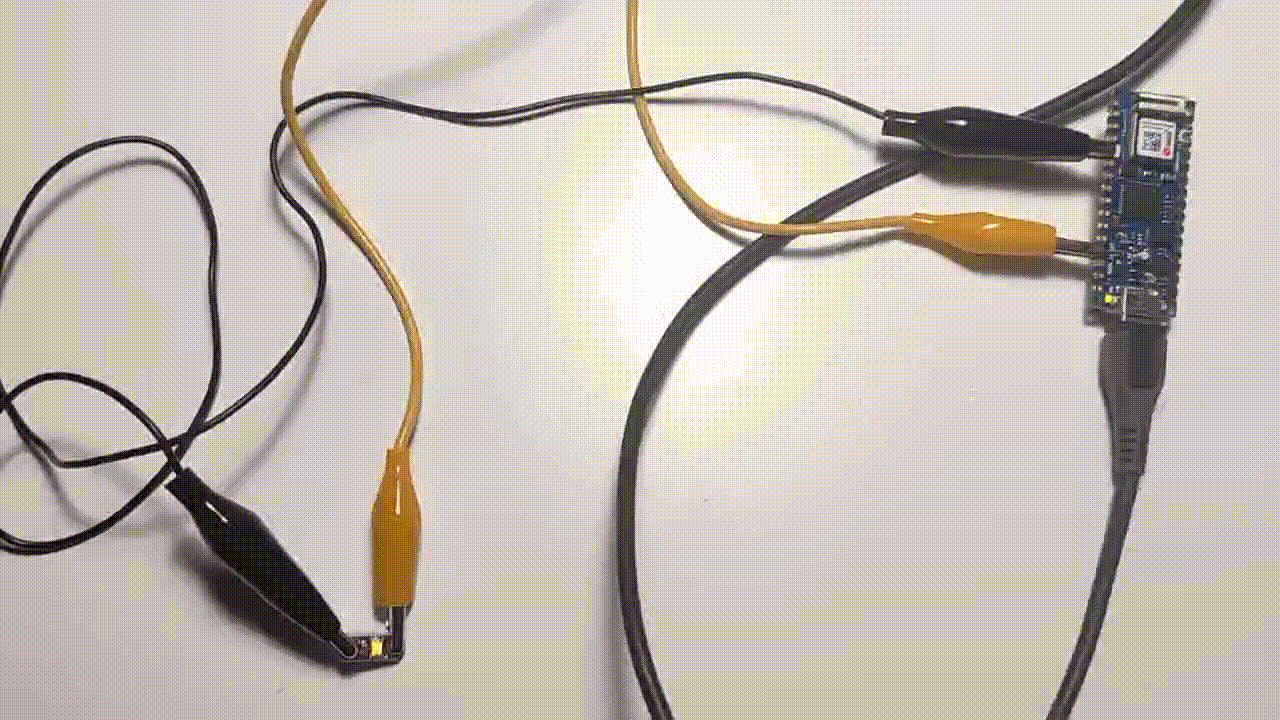
A parte del bucle for existe el bucle while, cuyo esquema general sería:
while (condición){
Acción
}
Un ejemplo, para verlo en funcionamiento aunque no tengo mucha utilidad real, sería:
int var = 0;
while (var < 200) {
// haz algo 200 veces
var=var+1; //también podría escribirse como var++.
}En él, hemos creado una variable con el valor 0, la cuál es aumentada dentro del bucle while con la operación var = var+1. Antes de aumentar este valor, en la línea superior deberíamos escribir la acción a ejecutar 200 veces.
Palabras reservadas
En los fragmentos de código que hemos ido viendo a lo largo de los apartados anteriores, ya aparecían estos términos especiales. Palabras como int, for, void loop() o if se consideran palabras reservadas porque poseen un significado especial dentro del lenguaje de programación que estamos empleando. Una manera de identificar a estas palabras especiales es porque aparecen con un color diferente.
... para tipos de datos
Estas palabras tienen diferentes objetivos. Uno de ellos es para denotar los tipos de datos que podemos usar en nuestros programas. A estas palabras se les conoce como tipos predefinidos, las escribimos delante de aquellas variables que vamos a emplear en nuestro programa y algunas de ellas son:
int: almacena un número entero de un tamaño máximo de 16 bits.
float: almacena un número decimal de 32 bits.
char: almacena un caracter
boolean: almacena el valor verdadero (TRUE) o falso (FALSE).
long: almacena el valor de un número entero de 32 bits
Por ejemplo podemos crear una variable que almacene el valor numérico que obtengamos con un sensor. Podríamos crearla así:
int valorSensorTemperatura = 0;
Lo que haría que el valor de esa variable inicialmente sea cero, siendo modificado cuando lo asignemos al pin de nuestro Arduino al que hemos conectado el sensor.
... para funciones
Como ya hemos visto, existe una serie de funciones que ya vienen preprogramadas y que podemos utilizar directamente. Las dos fundamentales son void setup() y void loop(), pero existen muchas otras.
Algunas de ellas son:
delay(): detiene el programa durante el tiempo indicado (en milisegundos).
random(): genera números pseudoaleatorios.
float(): convierte un número, por ejemplo del tipo int, a un número decimal.
Librerías
Existen ciertos sensores y actuadores a los que no basta con conectarlos y programarlos para que hagan lo que nosotros queramos, sino que para poder controlarlos es necesario emplear código adicional que siempre es el mismo. Para almacenar este código y evitar que tengamos que programarlo nosotros se crean las librerías.
Existen cientos de librerías, por lo que no vienen preinstaladas con la IDE desde la que programaremos nuestro Arduino. Lo que haremos será incluir en nuestro proyectos únicamente las que necesitemos, si es que necesitamos alguna. En las prácticas posteriores haremos uso de algunas de ellas y veremos cómo se instalan.
Estas librerías suelen contener una serie de funciones que también nos facilitan el manejo de la información en nuestro proyecto, por lo que es conveniente consultar la documentación al respecto antes de ponernos a programar, no sea que estemos programando una función que ya viene preprogramada en la librería que vamos a usar...
Puerto serie
Una parte fundamental de nuestro Arduino es el puerto serie. Gracias a él se comunicará con nuestro ordenador y seremos capaces de enviar y recibir información con nuestro Arduino. ¿Existen otras maneras? Sí, pero esta es la que emplearemos a lo largo de este curso para ver qué valores reciben nuestros sensores a través de la pantalla de nuestro ordenador.
Para abrir nuestro puerto serie en Arduino necesitaremos hacer click en la lupa que se encuentra en la parte superior derecha de nuestro sketch:
Si tenemos nuestra placa de Arduino conectada, se nos abrirá esta ventana:
Pero si no, nos dará un error similar a este:

Existen ciertos parámetros que podemos modificar en la ventana de nuestro puerto serie, dependiendo de a qué velocidad o baudios nos tengamos que comunicar con nuestro Arduino. En los proyectos de este curso no será necesario modificar nada, porque emplearemos los 9600 baudios que aparecen por defecto.
FUENTES:
Programación imperativa y programación declarativa: https://www.cs.us.es/cursos/pd/temas/T1_Introduccion_PD_PF.pdf
Imagen diagrama de flujo: https://c.pxhere.com/photos/cc/97/mark_marker_hand_leave_production_planning_control_organizational_structure_work_process-774947.jpg!d
Analogwrite(): https://www.arduino.cc/reference/en/language/functions/analog-io/analogwrite/
Sentencia for en Arduino y ejemplo: https://www.arduino.cc/reference/en/language/structure/control-structure/for/
Sentencia while en Arduino y ejemplo: https://www.arduino.cc/reference/en/language/structure/control-structure/while/Cerrada Somolinos, J. A., & Collado Machuca, M. E. (2015). Fundamentos de programación. Editorial Universitaria Ramón Areces : UNED.
Puerto serie: https://www.luisllamas.es/arduino-puerto-serie/